วิธีสร้างเรื่องราวใน Facebook

การสร้างเรื่องราวใน Facebook สามารถสนุกสนานมาก นี่คือวิธีการที่คุณสามารถสร้างเรื่องราวบนอุปกรณ์ Android และคอมพิวเตอร์ของคุณได้.

การพยายามบันทึกข้อมูลมือถือให้ได้มากที่สุดคือสิ่งที่คุณต้องทำเสมอ ไม่ใช่ทุกคนที่มีแผนไม่จำกัด ดังนั้นการพยายามหาวิธีประหยัดในแผนของคุณจึงมีอยู่เสมอ เครื่องมือที่มีประโยชน์อย่างหนึ่งที่ช่วยให้คุณบันทึกได้คือโปรแกรมประหยัดข้อมูลในอุปกรณ์ Android ของคุณ
ด้วยคุณสมบัติที่มีประโยชน์นี้ คุณสามารถบันทึกข้อมูลมือถือได้ แต่จะส่งผลต่อการทำงานของแอพบางตัว แต่หากมีแอปที่คุณต้องการและทำงานในเบื้องหลังอยู่เสมอ มีวิธีที่คุณสามารถป้องกันไม่ให้โปรแกรมรักษาข้อมูลส่งผลต่อแอปเหล่านี้ได้
ด้วยคุณสมบัติ Data Saver แอปที่ได้รับผลกระทบทั้งหมดจะไม่ได้รับอนุญาตให้ทำงานในเบื้องหลัง แอปจะไม่ส่งหรือรับข้อมูล และคุณอาจต้องแตะรูปภาพเพื่อดูแม้จะดาวน์โหลดโดยอัตโนมัติ นอกจากนี้ คุณอาจต้องเปิดแอปเพื่อดูการแจ้งเตือนหรืออีเมล ถ้าคุณไม่รีเฟรชแอป คุณจะไม่เห็นเนื้อหาใหม่
ตัวเลือก Data Saver จะใช้ได้เฉพาะเมื่อคุณไม่ได้ใช้ WiFi และส่งผลต่อการดูเนื้อหาของคุณ ตัวอย่างเช่น เมื่อคุณเข้าชมไซต์ที่มีวิดีโอ วิดีโอจะไม่เล่นโดยอัตโนมัติ โปรแกรมประหยัดอินเทอร์เน็ตจะทำสิ่งต่างๆ เช่น บีบอัดข้อมูลเมื่อจำเป็น รูปภาพบางรูปอาจถูกลบ ไม่มีการดึงเนื้อหาล่วงหน้า และรูปภาพและวิดีโอที่คุณอาจเห็นจะมีความละเอียดต่ำกว่าปกติ
หากคุณต้องการใช้โปรแกรมประหยัดอินเทอร์เน็ต คุณสามารถเปิดใช้งานได้โดยการปัดลงจากด้านบนของจอแสดงผลแล้วแตะที่ตัวเลือกการประหยัดอินเทอร์เน็ต หรือคุณสามารถไปที่การตั้งค่า > เครือข่ายและอินเทอร์เน็ต > โปรแกรมประหยัดอินเทอร์เน็ต หากต้องการปิดโปรแกรมประหยัดอินเทอร์เน็ต ให้ทำตามขั้นตอนเดียวกันนี้ เมื่อคุณได้ขั้นตอนสุดท้ายแล้ว จะเป็นการเปิด สลับ และปิด
หากคุณไม่เห็นตัวเลือก Data Saver ในการตั้งค่าด่วนด้วยเหตุผลบางประการ คุณสามารถแก้ไขและเพิ่มตัวเลือกได้ ปัดลงจากด้านบนของจอแสดงผลแล้วแตะที่ไอคอนดินสอ
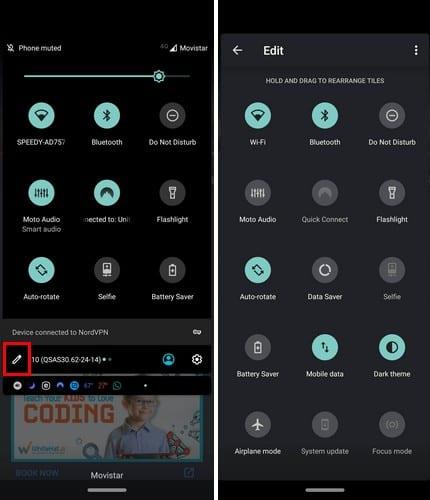
อาจมีตัวเลือกการประหยัดข้อมูลอยู่ที่นั่น แต่อยู่ด้านล่างสุด ดังนั้นจึงไม่สามารถมองเห็นได้ด้วยการเลื่อนลงเพียงสองครั้ง—กดค้างที่ตัวเลือกแรกที่คุณต้องการเป็นตัวเลือกแรกแล้วลากไปยังตำแหน่งใหม่
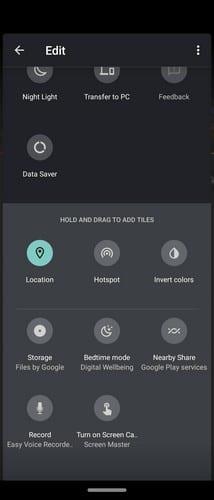
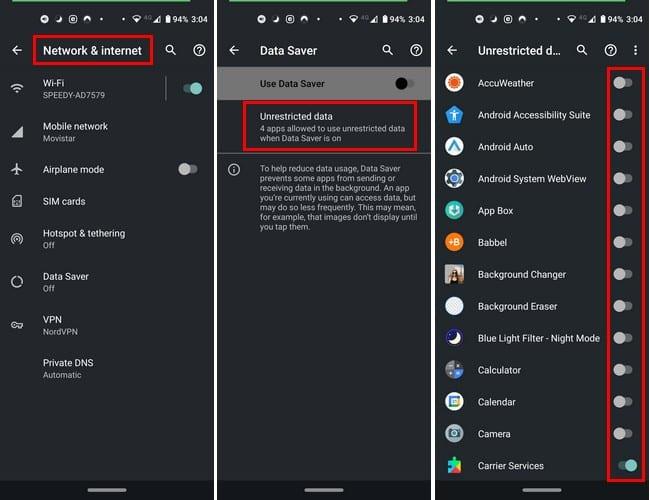
ในการอนุญาตพิเศษแอป โปรแกรมประหยัดอินเทอร์เน็ตจะไม่มีผล ไปที่การตั้งค่า> เครือข่ายและอินเทอร์เน็ต> ข้อมูล Saver> สลับบนแอปที่คุณต้องการในรายการที่อนุญาต หลังจากทำตามขั้นตอนเหล่านี้ แอปที่คุณเลือกจะไม่ได้รับผลกระทบจากการประหยัดอินเทอร์เน็ต
แอพบางตัวจำเป็นต้องเข้าถึงข้อมูลมือถืออย่างเต็มที่เสมอเนื่องจากการไม่ได้รับการแจ้งเตือนอาจมีผลเสีย แอพใดบ้างที่สามารถเข้าถึงอุปกรณ์ Android ของคุณได้อย่างเต็มที่ แบ่งปันความคิดของคุณกับเราในความคิดเห็นด้านล่าง
การสร้างเรื่องราวใน Facebook สามารถสนุกสนานมาก นี่คือวิธีการที่คุณสามารถสร้างเรื่องราวบนอุปกรณ์ Android และคอมพิวเตอร์ของคุณได้.
เรียนรู้วิธีปิดเสียงวิดีโอที่กวนใจใน Google Chrome และ Mozilla Firefox ด้วยบทแนะนำนี้.
แก้ปัญหาเมื่อ Samsung Galaxy Tab S8 ติดอยู่บนหน้าจอสีดำและไม่เปิดใช้งาน.
บทแนะนำที่แสดงวิธีการสองวิธีในการป้องกันแอพจากการเริ่มต้นใช้งานบนอุปกรณ์ Android ของคุณเป็นการถาวร.
บทแนะนำนี้จะแสดงวิธีการส่งต่อข้อความจากอุปกรณ์ Android โดยใช้แอป Google Messaging.
คุณมี Amazon Fire และต้องการติดตั้ง Google Chrome บนมันหรือไม่? เรียนรู้วิธีติดตั้ง Google Chrome ผ่านไฟล์ APK บนอุปกรณ์ Kindle ของคุณ.
วิธีการเปิดหรือปิดฟีเจอร์การตรวจสอบการสะกดในระบบปฏิบัติการ Android.
สงสัยว่าคุณสามารถใช้ที่ชาร์จจากอุปกรณ์อื่นกับโทรศัพท์หรือแท็บเล็ตของคุณได้หรือไม่? บทความนี้มีคำตอบให้คุณ.
เมื่อซัมซุงเปิดตัวแท็บเล็ตเรือธงใหม่ มีหลายอย่างที่น่าตื่นเต้นเกี่ยวกับ Galaxy Tab S9, S9+ และ S9 Ultra
คุณชอบอ่าน eBook บนแท็บเล็ต Amazon Kindle Fire หรือไม่? เรียนรู้วิธีเพิ่มบันทึกและเน้นข้อความในหนังสือใน Kindle Fire.






